下面图老师小编跟大家分享PS合成寂寞的星际场景教程,一起来学习下过程究竟如何进行吧!喜欢就赶紧收藏起来哦~
【 tulaoshi.com - PS 】
今天我们学习一篇PS合成寂寞的星际场景特效教程:一个人遥望地球寂寞场景。
效果图如下:
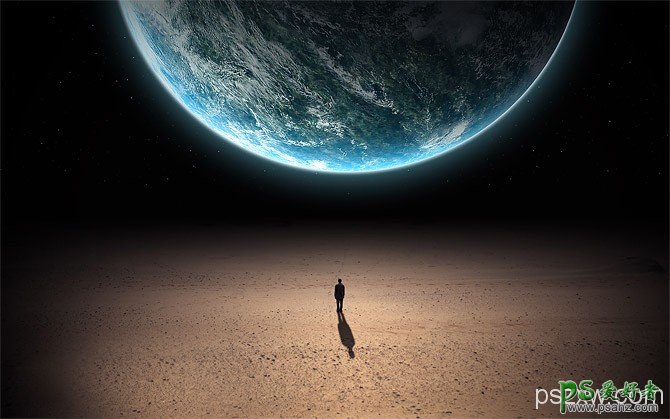
教程如下:
第1步
对于这个特定的艺术品,该组合物是更重要的,因为它背后的概念在我的其他教程。我想说明的沙漠中分离的一个孤独的人的想法,所以我用了景观作物的画布,让我的可以加强的空间感,使男人看起来更小。我的画布大小为4000×2500,但你可以使用一个较小的一个。
沙漠图像粘贴到画布上的,必要时它的规模。
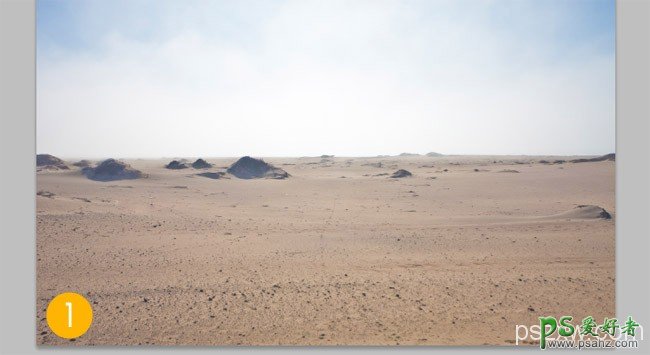
第2步
我使用污点修复工具 清理大石头和树枝和小沙丘沙漠。如果这样做的话,不会分散观众的注意力,使图像看起来更好。为了保持原来的不变,我创建了一个新的层,我命名为干净的沙漠,我用的治疗手段,在这一层上的 样品所有图层 设置激活。

第3步
下面的沙漠层(或如果你仍然有它的背景层解锁)创建一个新层,并将它命名为晚上。这层填充为黑色。
(本文来源于图老师网站,更多请访问https://www.tulaoshi.com/ps/)下一步选择沙漠和洁净的沙漠层和组他们。一旦你有两层组,该组中创建一个图层蒙版。

第4步
(本文来源于图老师网站,更多请访问https://www.tulaoshi.com/ps/)使用图层蒙版中创建为了掩盖的天空和周围的黑暗的边缘。最简单的方法,使用渐变工具在图层蒙版的组。我用了一个黑色到白色的线性渐变掩盖了天空,并创建一个平滑的光在地平线上的黑暗过渡。
为了营造黑暗的两侧,使用黑色到透明的线性渐变,从中间拖动到一边。
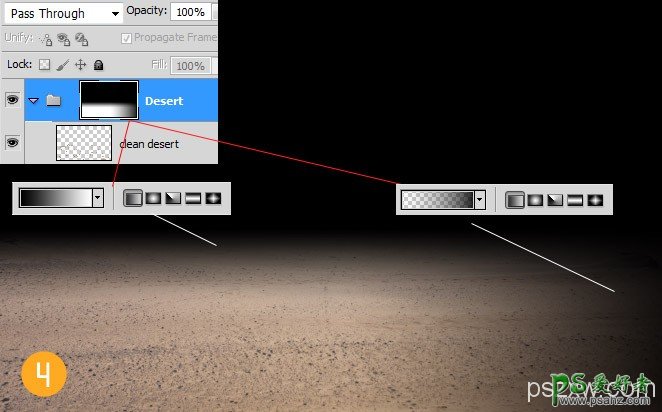
第5步
在画布上添加这个星球。我把照明的部分朝向地面。我添加了一个蓝色的外发光,以及使用图层样式。我想使地球多一点充满活力的,所以我用了一个照片滤镜剪贴蒙版。我用了一个青色密度45% ,正常的混合模式。

第6步
创建一个新层,以上的夜晚层和粘贴的明星图片。如果没有覆盖整个天空的面积,需要多次复制图像,不使其变大,也不会好看。
我不喜欢非常小的点,所以我在群星之间的水平,增加阴影和中间色调有点变暗,以摆脱他们tulaoshi,只留下大明星。我还用一个图层蒙版,消逝的星星,因为他们更接近地平线。

第7步
提取的人,并把它添加到画布上。使尽可能小,因为你想确保它仍然看起来像一个人,虽然和使用曲线或色阶是黑暗的,但不完全。
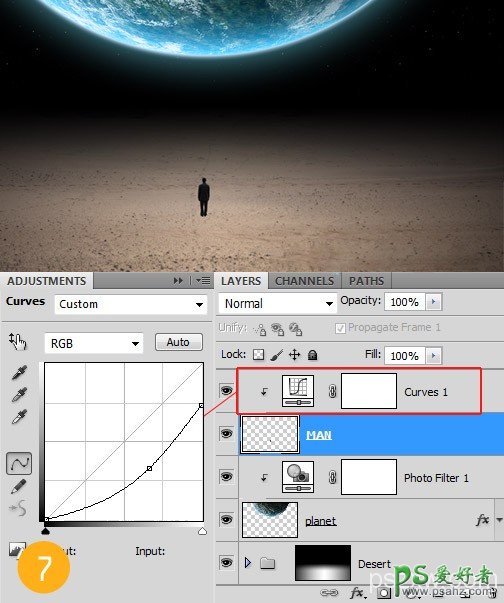
第8步
的影子的男人是很简单的。只是重复的人,它是全黑的使用色相/饱和度调整,并降低亮度至-100。然后垂直翻转和使用扭曲和透视工具的放置在地面上。我这层不透明度降低到85% ,我申请3px的高斯模糊柔化阴影(模糊量取决于你的画布大小和味道)

第9步
一旦场景完成了我的所有图层之上添加一个渐变映射,并设置混合模式为柔光和不透明度为20% 。

最终结果
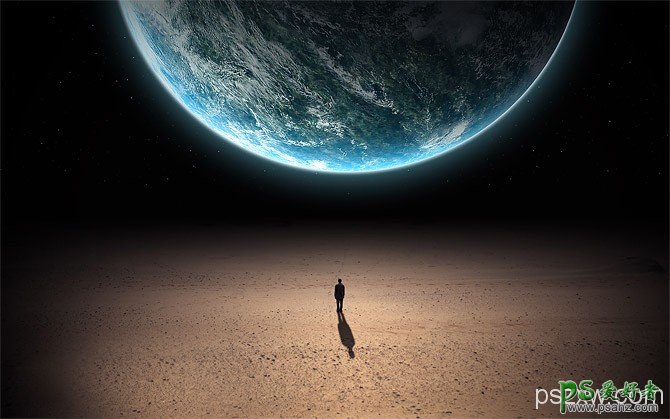
注:更多精彩教程请关注图老师photoshop教程栏目,图老师PS群:311270890欢迎你的加入
来源:https://www.tulaoshi.com/n/20160405/2125040.html
看过《PS合成寂寞的星际场景教程》的人还看了以下文章 更多>>